Kako koristiti Xbox Networking u sustavu Windows 10, da provjerite svoju vezu s Xbox Liveom
Jedno od malih poboljšanja u Windows 10 Fall Creators Update je dodavanje novog alata pod nazivom Xbox Networking . Daje informacije o vašem kašnjenju, stopi gubitka paketa i je li vaša kućna mreža ispravno konfigurirana za online igranje putem usluga Xbox Live . Xbox Networking je Microsoftov(Microsoft) pokušaj identificiranja i rješavanja problema koji vas sprječavaju da koristite glasovno ćaskanje i igrate igre za više igrača s drugim korisnicima Xbox Livea(Xbox Live) . Pogledajmo kako ovaj alat radi i olakšava li vam dobro iskustvo igranja na mreži:
NAPOMENA:(NOTE:) Ovaj vodič je za korisnike Windows 10 Fall Creators Update ili novijeg. Ova verzija dostupna je besplatno za sve korisnike sustava Windows 10(Windows 10) od 17. listopada(October 17th) 2017.
Što provjerava Xbox Networking u (Networking)sustavu Windows 10(Windows 10) ?
Kada koristite Xbox Networking alat u sustavu Windows 10(Windows 10) , on automatski počinje provjeravati sljedeće aspekte:
- Status vaše internetske veze - govori vam radi li internet ili ne na vašem Windows 10 računalu ili uređaju.
- Status usluga Xbox Live - ako ne rade ili imaju problema, bit ćete obaviješteni. Inače, oni su navedeni kao aktivni. Ovo je najlakši način da provjerite je li Xbox Live isključen ili ne.
- Latencija vaše veze s uslugom Xbox Live - ovo je odgoda prije početka prijenosa podataka prema uputama za njihov prijenos. Što je manja latencija, vaše igre brže reagiraju na vaše naredbe.
- Gubitak paketa(Packet) – to se događa kada jedan ili više paketa podataka koji putuju između vašeg Windows 10 uređaja i usluga Xbox Live ne stignu na svoje odredište. To se mjeri kao postotak izgubljenih paketa u odnosu na poslane pakete. Za najbolje iskustvo igranja, gubitak paketa mora biti 0% ili što je bliže 0%. Gubitak paketa(Packet) uzrokovan je zagušenjem mreže ili bežičnim usmjerivačem koji mora podnijeti previše klijenata i prijenosa. Gubitak paketa(Packet) uzrokuje značajno povećanje latencije.
- Vrsta NAT-a - NAT dolazi od prevođenja mrežnih adresa(Network Address Translation) i to je usluga koja funkcionira kao vaša ulična adresa, kao način da saznate gdje se točno nalazite i da vam dostavi informacije. NAT osigurava da vaš Windows 10 uređaj može pronaći sve usluge Xbox Live i da te usluge mogu pronaći vaše računalo ili uređaj sa sustavom Windows 10. U Microsoftovim(Microsoft) uvjetima, NAT tip može biti strog ili umjeren. Ako je strogo, ne možete ugostiti multiplayer, chat ili čuti audio kada igrate na mreži. Da bi sve to bilo moguće, mora se postaviti na umjereno.
- Povezivost poslužitelja(Server) – provjerava gdje Windows 10 može pristupiti poslužiteljima koje koriste usluge Xbox Live za online igre.
Pogledajmo kako pristupiti i koristiti ovaj alat u Windows 10 Fall Creators Update i novijim:
Kako provjeriti status svoje Xbox Live veze u sustavu Windows 10(Windows 10) iz aplikacije Postavke(Settings)
Prvo otvorite aplikaciju Postavke(open the Settings app) . Ako ne znate kako, kliknite Start , a zatim Postavke(Settings) ili pritisnite Windows + I na tipkovnici. U aplikaciji Postavke(Settings) odaberite Igranje(Gaming) .

U stupcu s lijeve strane kliknite ili dodirnite Xbox Networking .

Alat automatski počinje provjeravati status vaše veze s internetom i uslugama Xbox Live . Kada se završi, prikazuje izvješće sa svim metričkim podacima o kojima se govori na početku ovog članka.

Ako se pojave problemi, Xbox Networking vas obavještava i nudi veze na koje možete kliknuti za više informacija koje će vam pomoći da popravite stvari. Kliknite(Click) na te veze, a zatim popravite svoju mrežnu vezu.
Nakon što ste riješili problem, pritisnite "Provjeri ponovo"("Check again") i Xbox Networking osvježava sva svoja mjerenja kako bi vam dao najnoviji status.
Xbox Networking također nudi gumb Popravi . (Fix it)Ovisno o vašem problemu, može popraviti stvari umjesto vas, ako ga pritisnete. Isprobajte i provjerite radi li ugrađeni alat za rješavanje problema dobar posao.
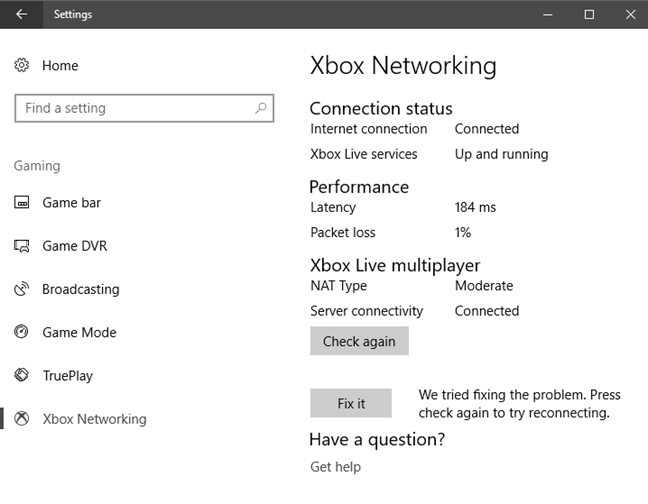
Dalje, pogledajmo kako koristiti isti alat u aplikaciji Xbox za Windows 10.
Kako provjeriti status svoje Xbox Live veze u sustavu Windows 10(Windows 10) iz aplikacije Xbox
Pokrenite aplikaciju Xbox za Windows 10 i provjerite jeste li potpisani svojim Microsoftovim(Microsoft) računom. Ako želite pregled stvari koje možete učiniti s aplikacijom Xbox , pročitajte ovaj članak: 6 stvari koje možete učiniti s aplikacijom Xbox u sustavu Windows 10(6 things you can do with the Xbox app in Windows 10) .

U aplikaciji Xbox kliknite ili dodirnite Postavke(Settings) , a zatim Mreža(Network) . Alat Xbox Networking počinje provjeravati status vaše internetske veze i veze s uslugama Xbox Live . Kada je gotov, pokazuje vam svoje nalaze.

Kao što možete vidjeti na gornjoj snimci zaslona, ako se pronađu problemi, dobivate opis problema, kao i veze koje vam mogu pomoći da popravite stvari. Kada završite s rješavanjem problema, kliknite ili dodirnite Ponovno provjeri(Check again) .
Što mislite o Xbox Networkingu(Networking) u sustavu Windows 10(Windows 10) ?
Isprobajte Xbox Networking alat i provjerite koliko dobro radi za vas. Zatim podijelite svoje mišljenje s nama. Je li dobar alat? Je(Did) li vam pomoglo i kada? Ne ustručavajte se komentirati u nastavku i raspravljati s nama i ostalim čitateljima.
Related posts
Kako pratiti koje aplikacije koriste najviše podataka u sustavu Windows 10
Kako testirati brzinu vaše internetske veze u sustavu Windows 10 Mobile
3 načina za promjenu IP adrese u sustavu Windows 10
Kako konfigurirati postavke proxy poslužitelja u sustavu Windows 10 -
Kako se spojiti na FTP poslužitelj u sustavu Windows 10, iz File Explorera -
Kako otvoriti fotografije u sustavima Windows 10 i Windows 11 (10 načina)
Kako napraviti pristupnu točku za Windows 10: sve što trebate znati
Chrome 64-bit ili Chrome 32-bit: preuzmite verziju koju želite, za Windows 10 ili stariji
Kako odabrati zadani GPU za igranje igara ili aplikacije u sustavu Windows 10
Kako koristiti WPS u sustavu Windows 10 za povezivanje s Wi-Fi mrežama
Kako daljinski pristupiti sustavu Windows 10 s Maca
Koji je moj DNS? 5 načina da saznate, u sustavu Windows 10
Četiri načina da zaboravite WiFi mrežu u sustavu Windows 10
Što je mjerna veza? Kako omogućiti mjerne veze u sustavu Windows 10
Potpuni vodič za reprodukciju glazbe uz Cortanu i Groove Music, u sustavu Windows 10
Kako dodati i koristiti VPN u sustavu Windows 10 (sve što trebate znati) -
Kako mogu snimiti svoju igru na računalu sa sustavom Windows 10?
4 načina za promjenu maske podmreže u sustavu Windows 10
Kako objaviti svoje slike na Facebooku pomoću galerije fotografija
Kako postaviti slike na Instagram s računala -
